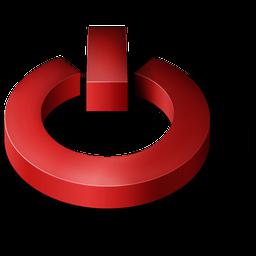V procesu provozu osobního počítačenebo laptop, dříve či později, mohou nastat poruchy nebo nesprávné funkce. To lze vyjádřit různými způsoby: při neočekávaném vypnutí nebo restartu zařízení, brzdění nebo zamrznutí během provozu. Důvodů může být několik, z nichž hlavní jsou chyby paměti, softwarové problémy a problémy s pevným diskem. K posledně jmenovaným dochází nejčastěji. K určení a odstranění těchto příčin je počítač zkontrolován na chyby.

Nejprve se podívejme, jak se provádí ověření.počítačové chyby pomocí běžných nástrojů. Nejprve přejděte na „Tento počítač“, kde najdeme potřebnou logickou jednotku, poté vyberte „Vlastnosti“ - „Služba“ - „Zkontrolovat chyby na disku“ a klikněte na položku „Spustit skenování“.
Jsou možné dvě možnosti:spustí se kontrola pevného disku nebo se zobrazí zpráva, že je disk zaneprázdněn a ověření není nyní možné. Není třeba se bát, jen se to stane při příštím spuštění operačního systému. Můžete okamžitě restartovat počítač a před spuštěním systému budete sledovat na obrazovce celý proces skenování. Po jeho dokončení uvidíte odpovídající nápis. V případě zjištění chyb se systém Windows pokusí opravit je sám.

Funkčnost tohoto programu je poměrně silná.Diagnostikuje jednotky běžící pod OS Windows pomocí rozhraní SCSI / IDE / SATA a také pracuje s externími úložnými médii, poli RAID. Provádí naplánované kontroly a výsledky odesílá e-mailem. Toto je velmi dobrý program pro pevný disk. Windows 7 je také podporován, což je důležité.
Nejprve si stáhněte program, který potřebujeme. Mimochodem se doporučuje nepoužívat nejnovější verzi, obtížnou, ale například 2.8,

Na závěr
Aby výsledky ověření bylypokud je to možné, a program HDDScan nezklamal: před spuštěním kontroly musíte vypnout všechny programy v počítači, zejména antivirový program a internet.